推薦系統(tǒng)下載分類: 最新Windows10系統(tǒng)下載 最新Windows7系統(tǒng)下載 xp系統(tǒng)下載 電腦公司W(wǎng)indows7 64位裝機萬能版下載
華碩h61主板u盤打開辦法
發(fā)布時間:2022-10-03 文章來源:深度系統(tǒng)下載 瀏覽:
|
Windows 7,中文名稱視窗7,是由微軟公司(Microsoft)開發(fā)的操作系統(tǒng),內(nèi)核版本號為Windows NT 6.1。Windows 7可供家庭及商業(yè)工作環(huán)境:筆記本電腦 、平板電腦 、多媒體中心等使用。和同為NT6成員的Windows Vista一脈相承,Windows 7繼承了包括Aero風格等多項功能,并且在此基礎上增添了些許功能。 華碩h61主板u盤啟動可以解決我們遇到的電腦無法開機的問題,想要進入PE系統(tǒng)進行系統(tǒng)急救或者是用U盤裝系統(tǒng),首先就要學會設置U盤啟動方法。華碩h61主板u盤啟動怎么設置第一啟動項?下面是win7之家小編為大家分享的設置U盤啟動方法。 華碩筆記本系統(tǒng)下載安裝前U盤啟動操作步驟: 方法一: 1.將制作好的U盤啟動盤插入電腦USB接口上。 2.按下電腦開機按鈕,在電腦進入系統(tǒng)前按下鍵盤上的F8按鈕,調(diào)出“請選擇啟動設備”界面,找到并選中你的U盤,比如此處U盤牌子名字是SanDisk Cruzer Blade 1.2,如圖1所示: 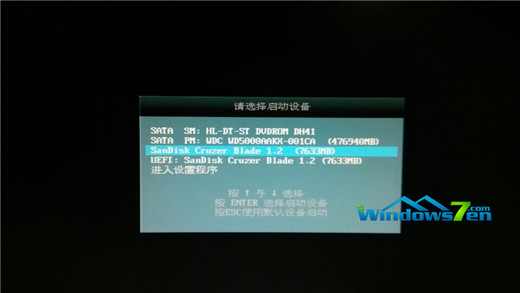 華碩h61主板u盤啟動方法圖1 3.按下回車鍵,接著系統(tǒng)重啟,進入PE功能選擇界面,如圖2所示:  華碩h61主板u盤啟動方法圖2 方法二: 1.將制作好的U盤啟動盤插入電腦USB接口上。 2.按下電腦開機按鈕,在電腦進入系統(tǒng)前按下DEL鍵進入BIOS設置界面,即EFI圖形配置菜單(注意:此過程的時間非常短,盡量在按下開機按鈕就迅速按下DEL鍵),如圖3所示:  華碩h61主板u盤啟動方法圖3 3.點擊界面右下角的“啟動菜單(F8)”,如圖4所示: 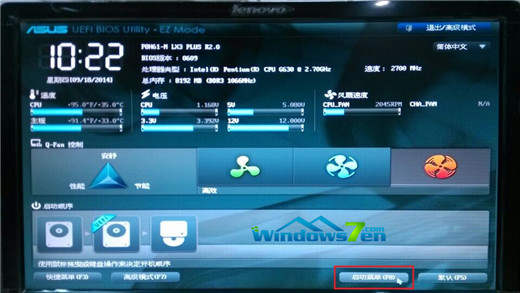 華碩h61主板u盤啟動方法圖4 4.在出現(xiàn)的“啟動菜單”中找到并用鼠標移至代表你的U盤牌子的項目上,單擊即可,如圖5所示:  華碩h61主板u盤啟動方法圖5 5.接著電腦自動重啟,進入PE功能選擇界面,如圖6所示:  華碩h61主板u盤啟動方法圖6 如上所述就是關于華碩h61主板u盤啟動方法的全部內(nèi)容了,設置U盤啟動方法是U盤裝系統(tǒng)的不經(jīng)之路,想要用U盤裝系統(tǒng)進行解決系統(tǒng)問題的話,就可以學習小編為你提供的兩種設置U盤啟動方法了,掌握了任意一種方法都可以哦,希望你們能夠喜歡! Windows 7簡化了許多設計,如快速最大化,窗口半屏顯示,跳轉列表(Jump List),系統(tǒng)故障快速修復等。Windows 7將會讓搜索和使用信息更加簡單,包括本地、網(wǎng)絡和互聯(lián)網(wǎng)搜索功能,直觀的用戶體驗將更加高級,還會整合自動化應用程序提交和交叉程序數(shù)據(jù)透明性。 |


